电脑显示屏图标变大了怎么恢复 电脑桌面图标变大了怎么调整回正常
更新时间:2024-05-13 08:46:02作者:xiaoliu
当我们使用电脑的时候,有时会遇到一些突发情况,比如电脑显示屏图标突然变大了,或是桌面图标变得异常巨大,这种情况可能会影响我们的正常使用,让人感到困惑和不知所措。那么当遇到电脑显示屏图标变大或桌面图标异常变大的情况时,我们应该如何快速恢复或调整回正常呢?接下来我们将为大家提供一些简单有效的解决方法。
具体方法:
1.在桌面空白处单击右键。
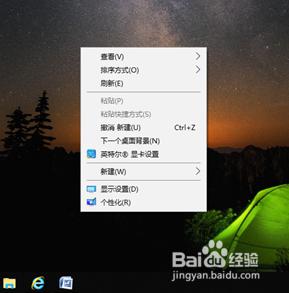
2.点击【查看】,发现“大图标”前面有个点,也就是说选择了大图标。
点击【中等图标】,将图标大小更改为中等。这时我们发现桌面的图标就恢复正常大小了。
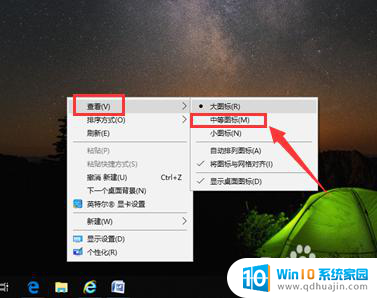
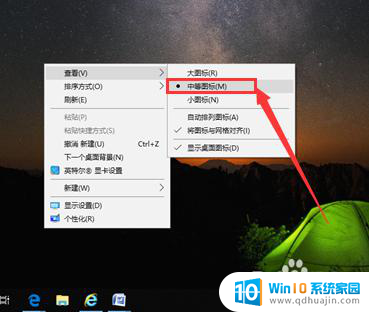
以上就是电脑显示屏图标变大了怎么恢复的全部内容,有需要的用户可以根据小编的步骤进行操作,希望对大家有所帮助。
电脑显示屏图标变大了怎么恢复 电脑桌面图标变大了怎么调整回正常相关教程
热门推荐
电脑教程推荐
win10系统推荐
- 1 萝卜家园ghost win10 64位家庭版镜像下载v2023.04
- 2 技术员联盟ghost win10 32位旗舰安装版下载v2023.04
- 3 深度技术ghost win10 64位官方免激活版下载v2023.04
- 4 番茄花园ghost win10 32位稳定安全版本下载v2023.04
- 5 戴尔笔记本ghost win10 64位原版精简版下载v2023.04
- 6 深度极速ghost win10 64位永久激活正式版下载v2023.04
- 7 惠普笔记本ghost win10 64位稳定家庭版下载v2023.04
- 8 电脑公司ghost win10 32位稳定原版下载v2023.04
- 9 番茄花园ghost win10 64位官方正式版下载v2023.04
- 10 风林火山ghost win10 64位免费专业版下载v2023.04